
【Blender】⑪スカルプトモード!
こんにちわ!やってきました、パート5
初心者が、キャラを作るまでの道のりを描いていくnoteです。
お付き合いくださいませ。
パート5!
アイシングがいい感じにアイシングっぽくなるらしいですね、
がんばっていきましょう!
【モディファイアーを適応する】
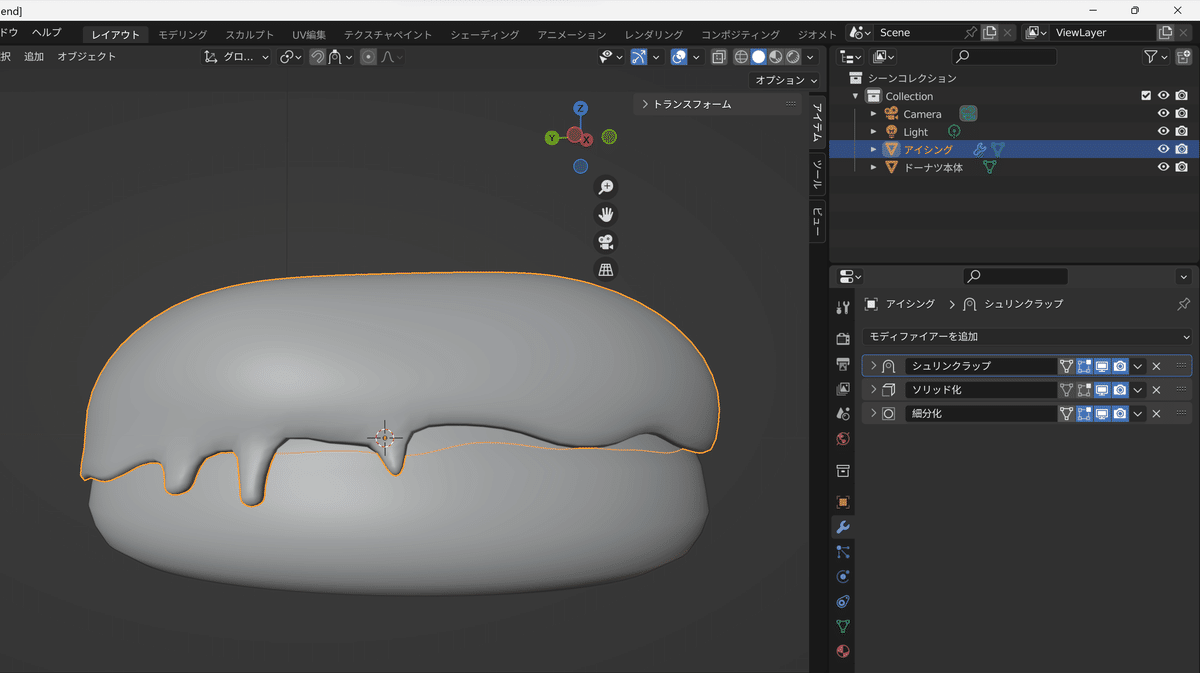
横にあるモディファイアー適応しちゃいましょう。
上から順番に適応していきます。
処理順にしていかないとおかしいことになります。
Ctr + A でさくさく上から適応しちゃいましょう
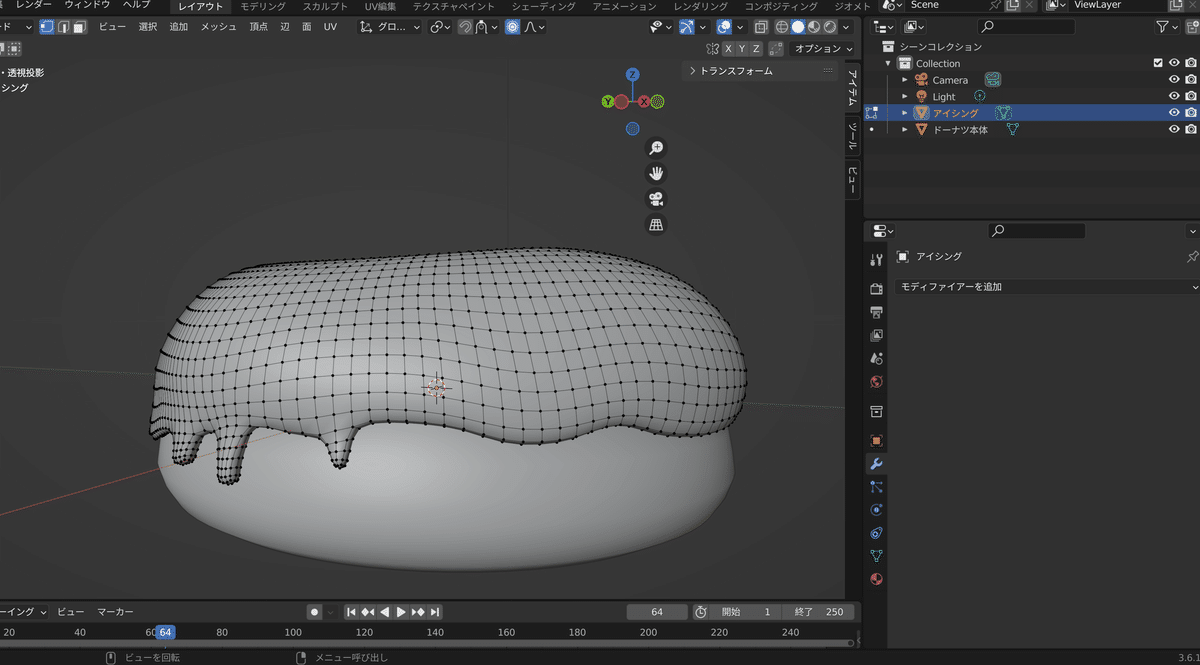
メッシュがまた細かくなりました。
【スカルプトモード】
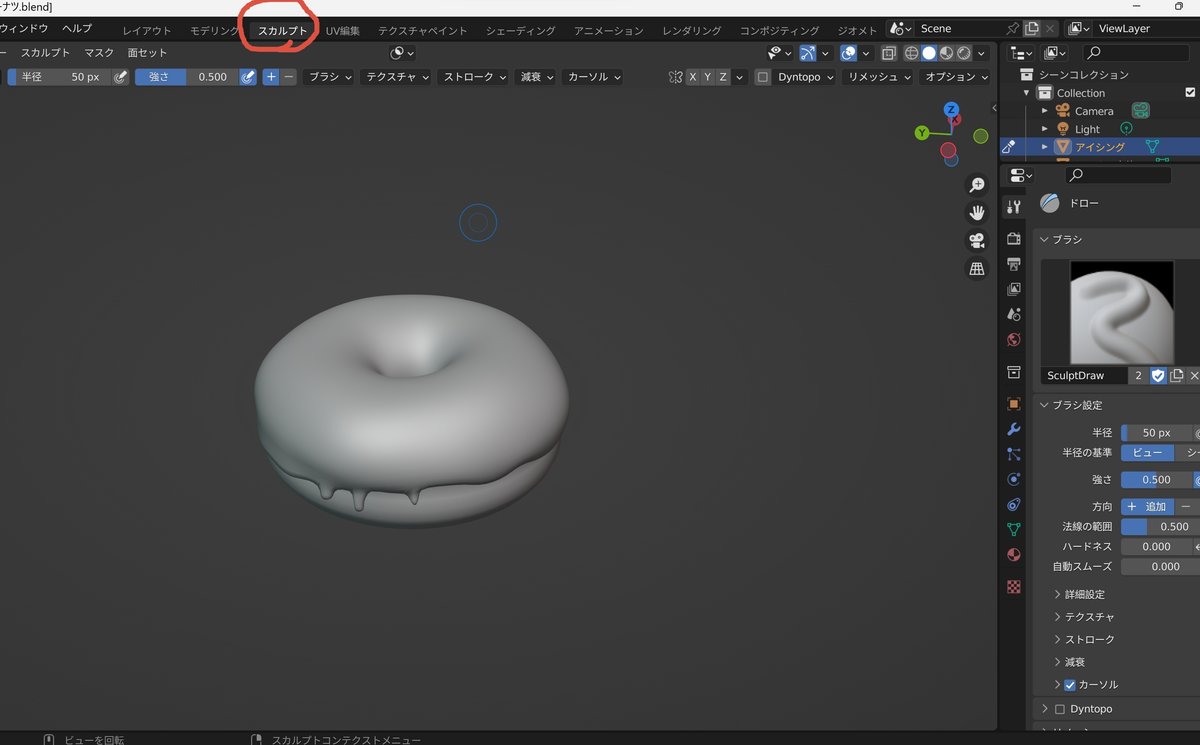
上のスカルプト をクリックします。
これまた違う編集方法で、
Ctr + Tab キーを押せばモードを選べます。
↑これ押し続けないといけないのでスクショできなかったww
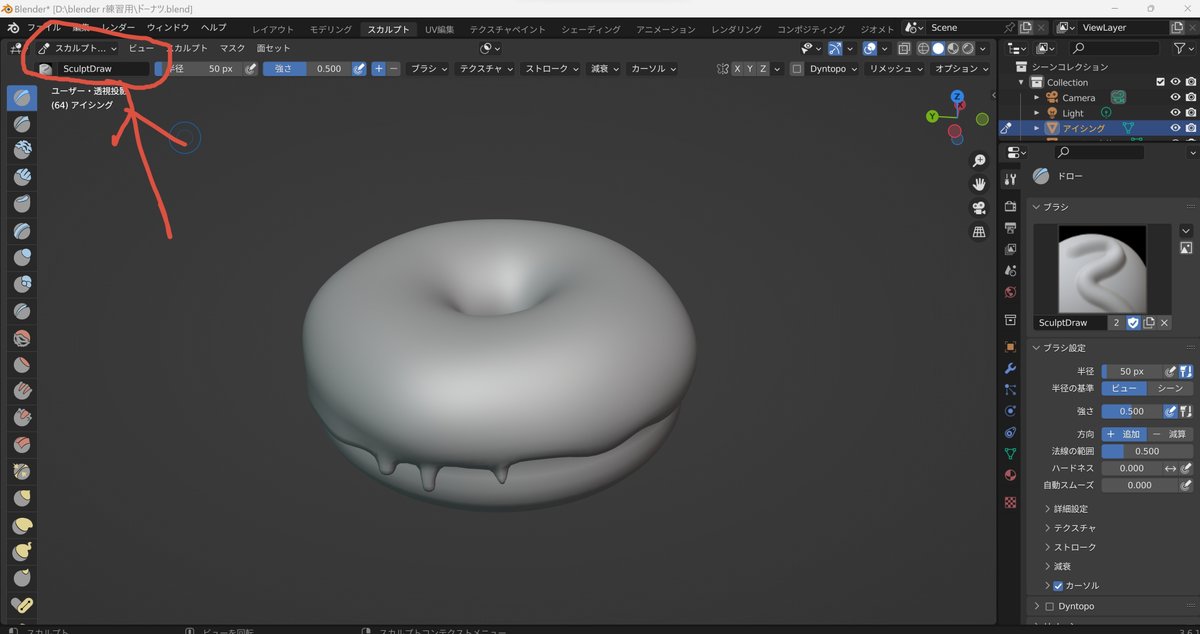
スカルプトモード にします。
【スカルプトモード】
クリックドラッグで物体が変形しますねこれ。
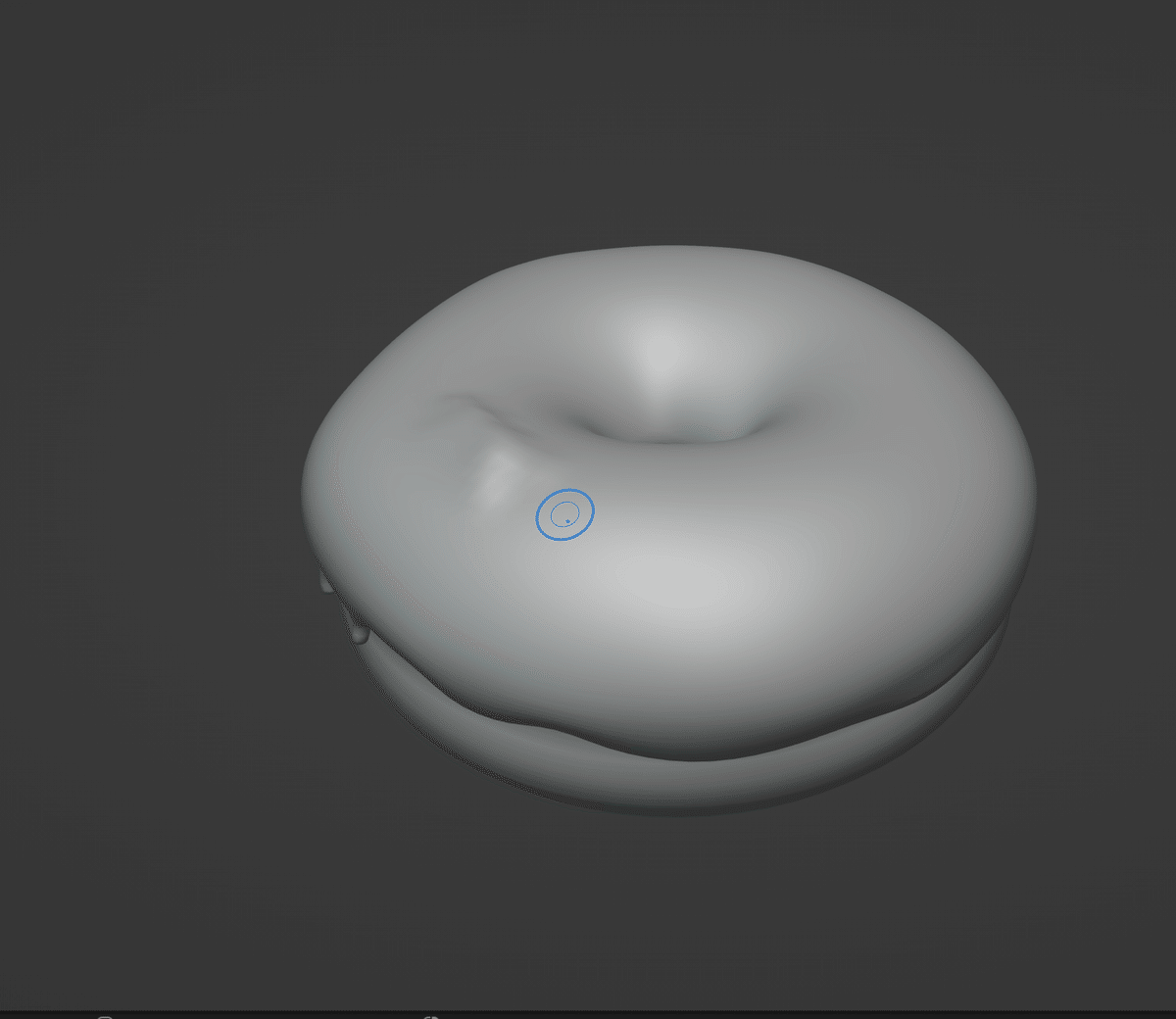
普通のクリックドラッグで膨らむ、
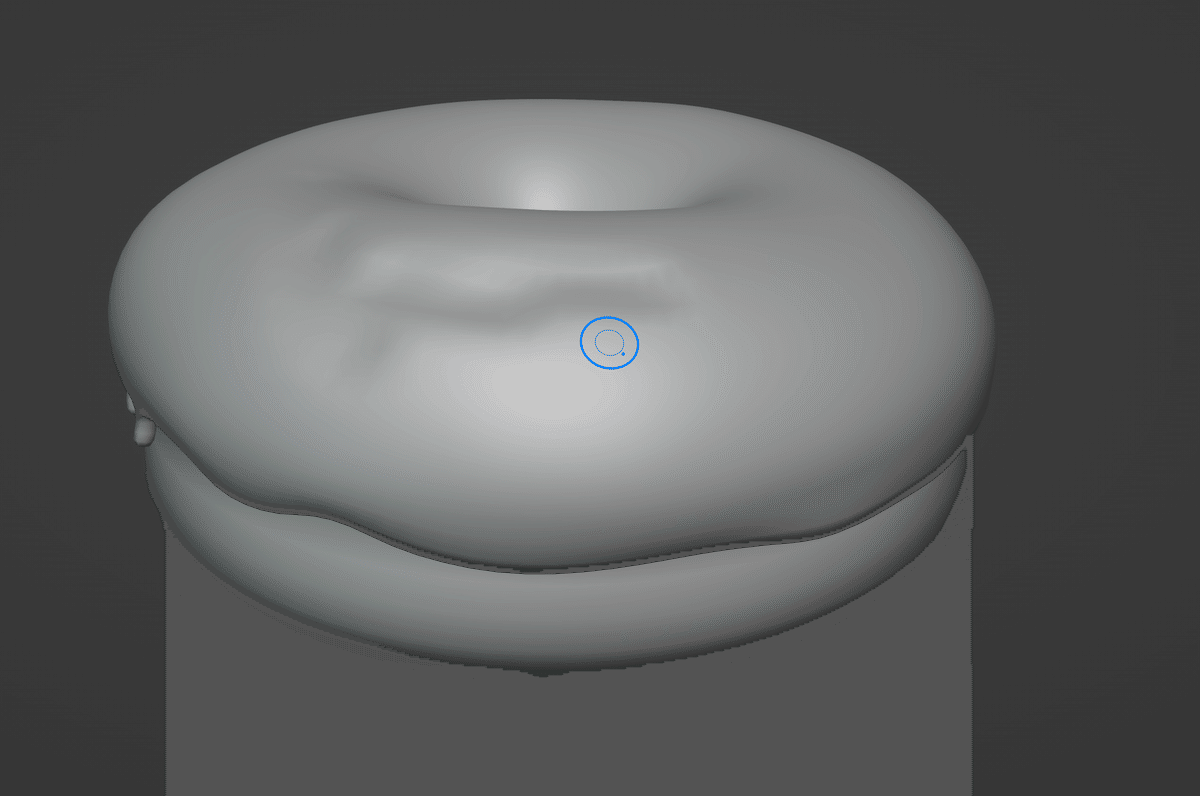
Ctr + クリックドラッグでへこむ!
左横のタブからいろんな種類のひっぱりかた、変形のしかたがある。
G をおすと、つかんでひっぱれます。
なんかとんがってるやつがあるのがひっぱてみたところ↓
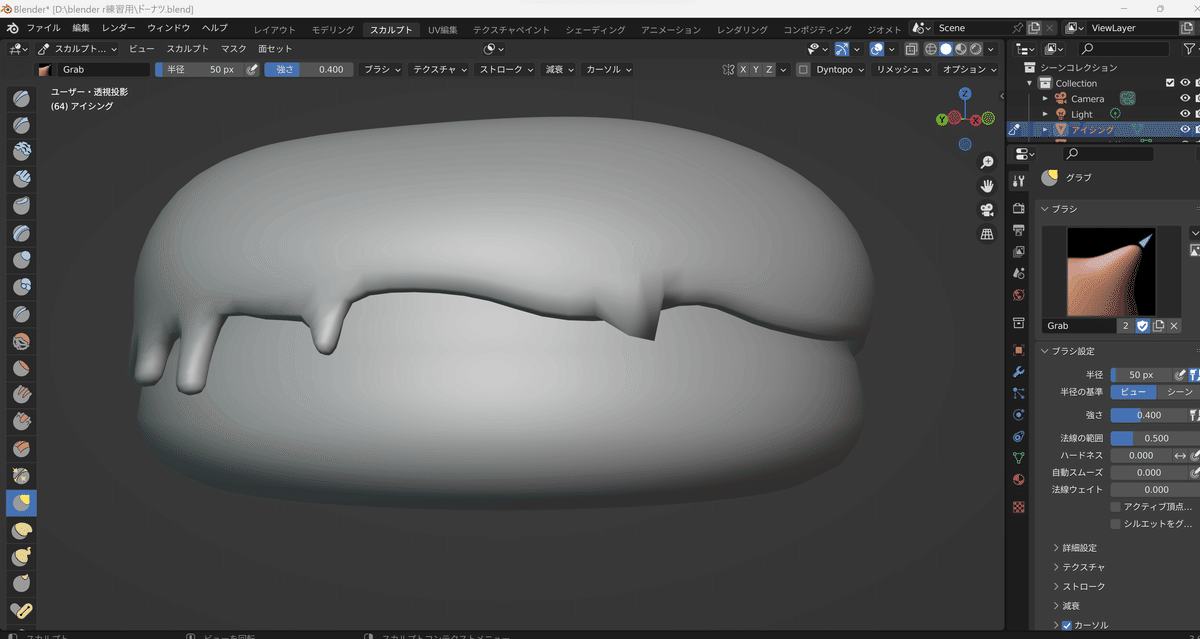
ブラシサイズの変更は
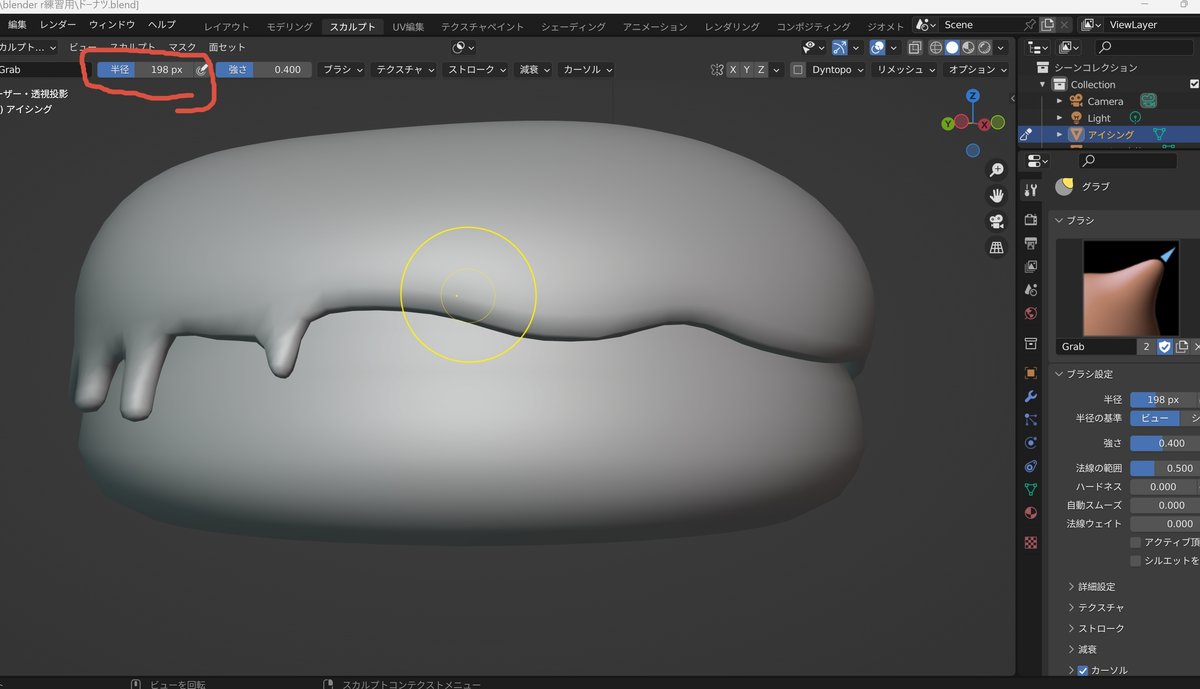
あるいは F をおして、クリックせずにマウス移動してみてください、
サイズ変更して、好きな大きさになったらクリックします
ブラシの効果は、使ってみて実感るのが一番と思うので、ここではあえてかかないでおく。
いろいろさわってみるよろし。
ブラシサイズの横に、強さ、もあるので、ひっぱられる強さを変更できる。
ここで編集するのと、さっきの編集モードで編集するのと、何が違うんかっていうと、まぁ好みの問題。。。
こっちのほうがいい感じにできるならこっち使えばいいし、編集モードのほうがやりやすいってんなら、それを使えばよし。
両方つかってもいいし。たぶん大まかな形を編集モードでとって、ここでこまかな凸凹をつけるっていう使い方の想定なのだと思われる!
【ツール】
ブラシの種類を左の赤丸のやつに変えましょう。
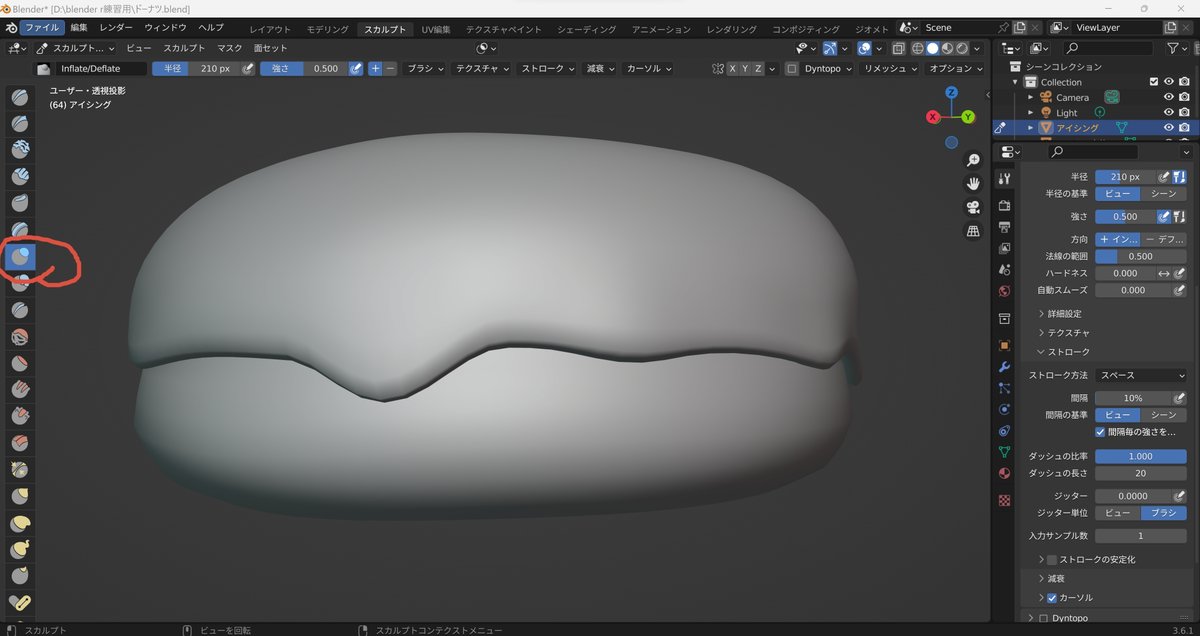
N を押してでてくる横のタブ、ツールがでてくる、
あるいは、みぎはしにある、 スパナとドライバーのアイコンここにもツールがある。
どちらも同じであるので、どちらを使ってもよいですよ
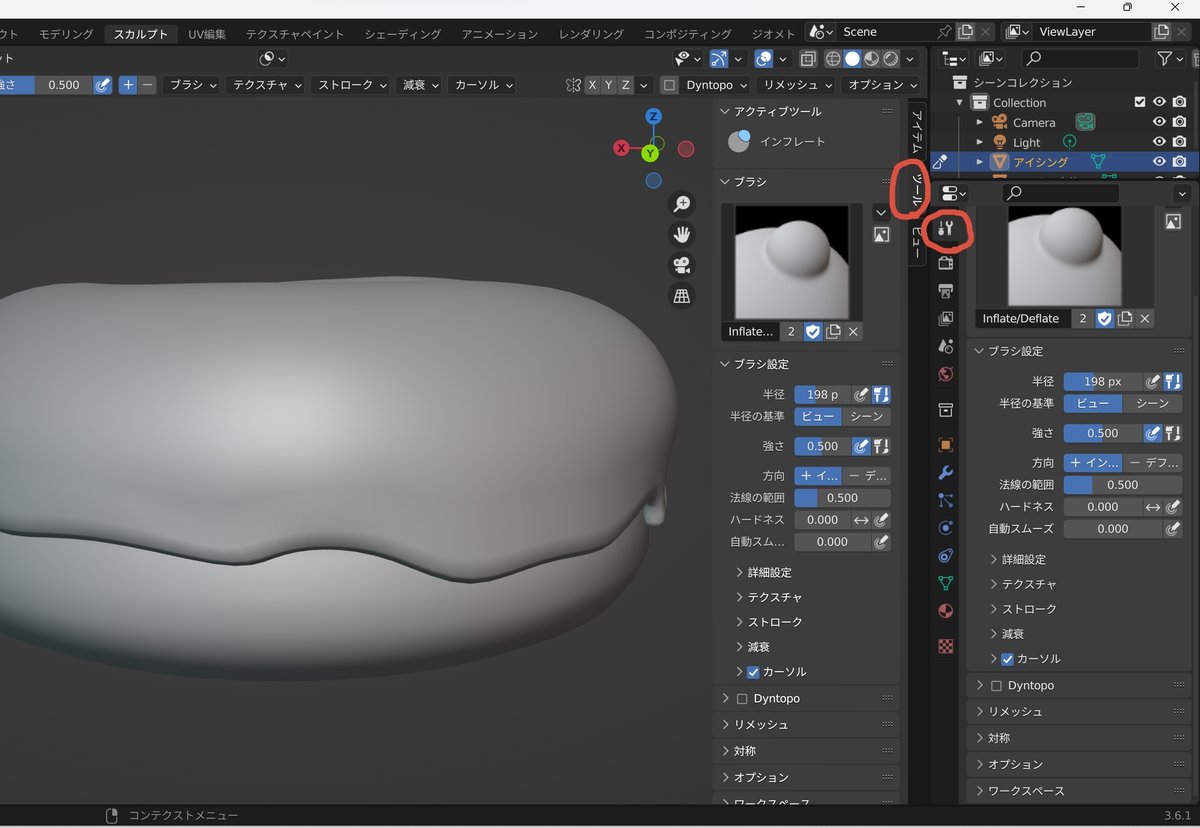
【ストローク方法 エアブラシ】
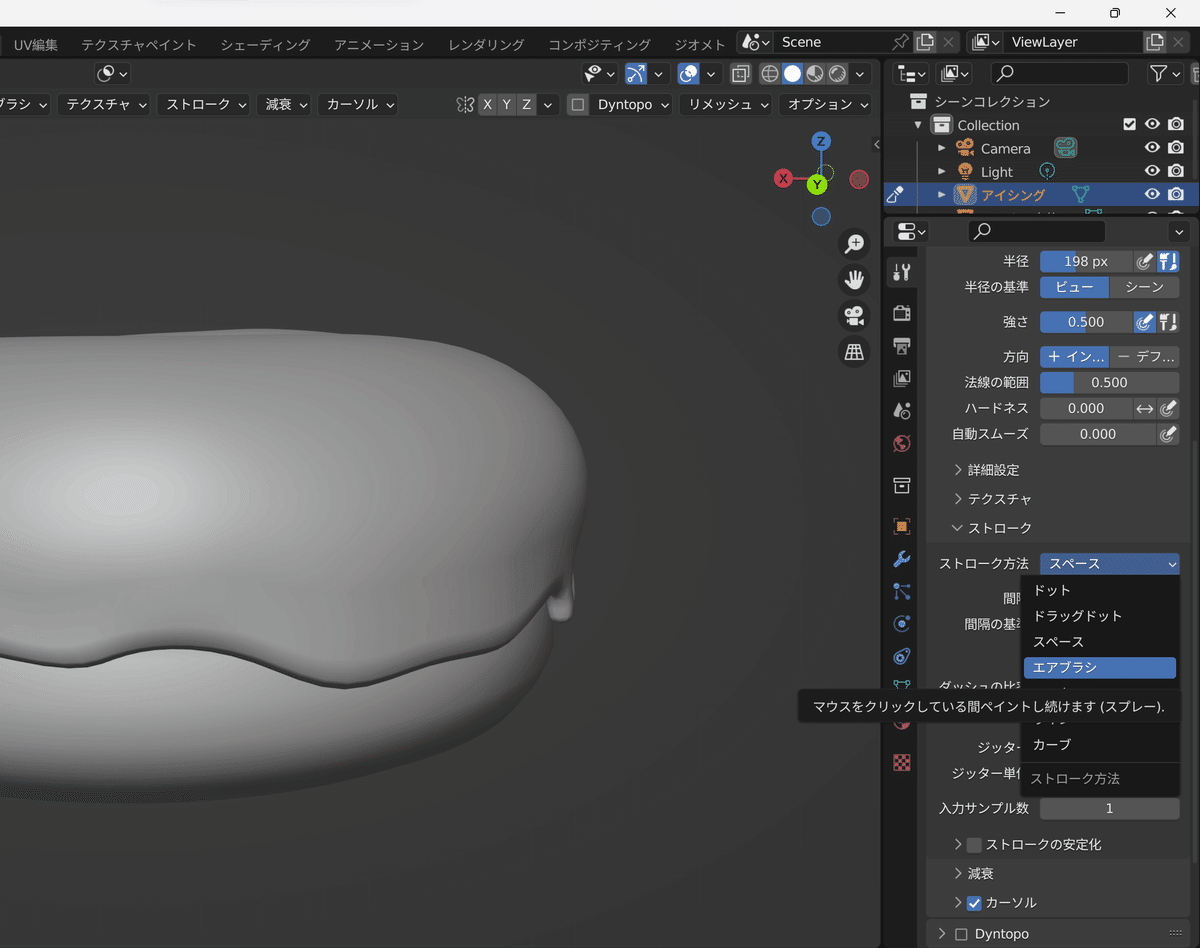
ツールの、ストローク方法からエアブラシ を選びます。
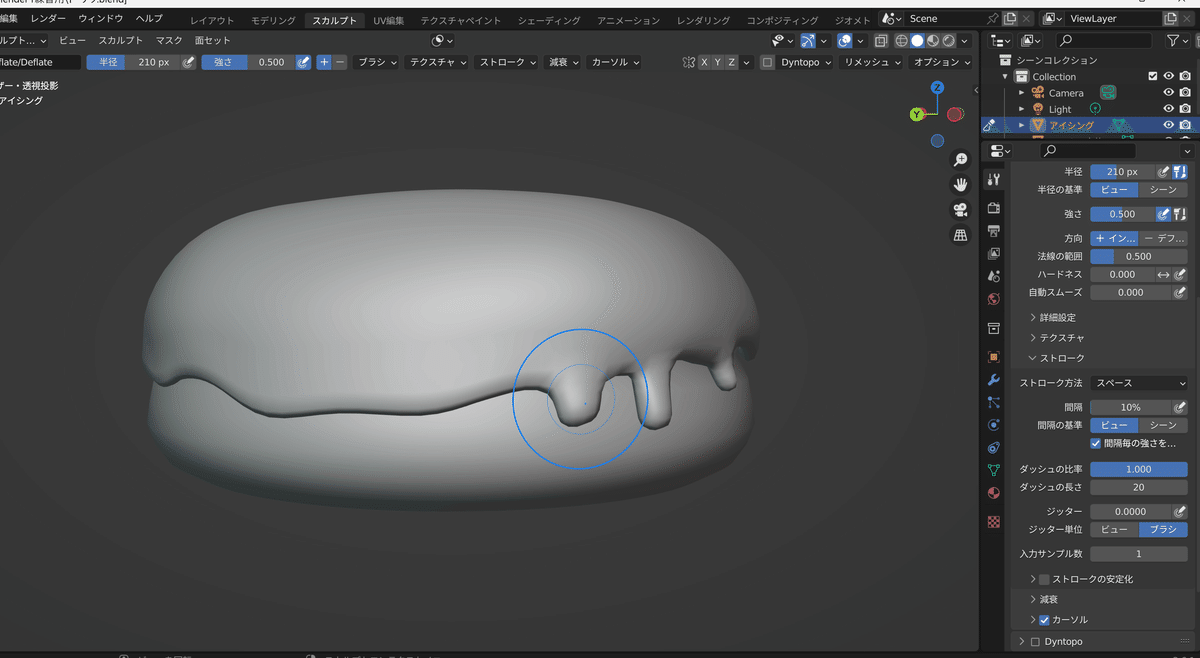
クリックすると端っこが太っていきます。ぽよんと。楽しいwww
ブラシをつかってへこましたり、ぷっくりさせたり、いろいろさせましょう。
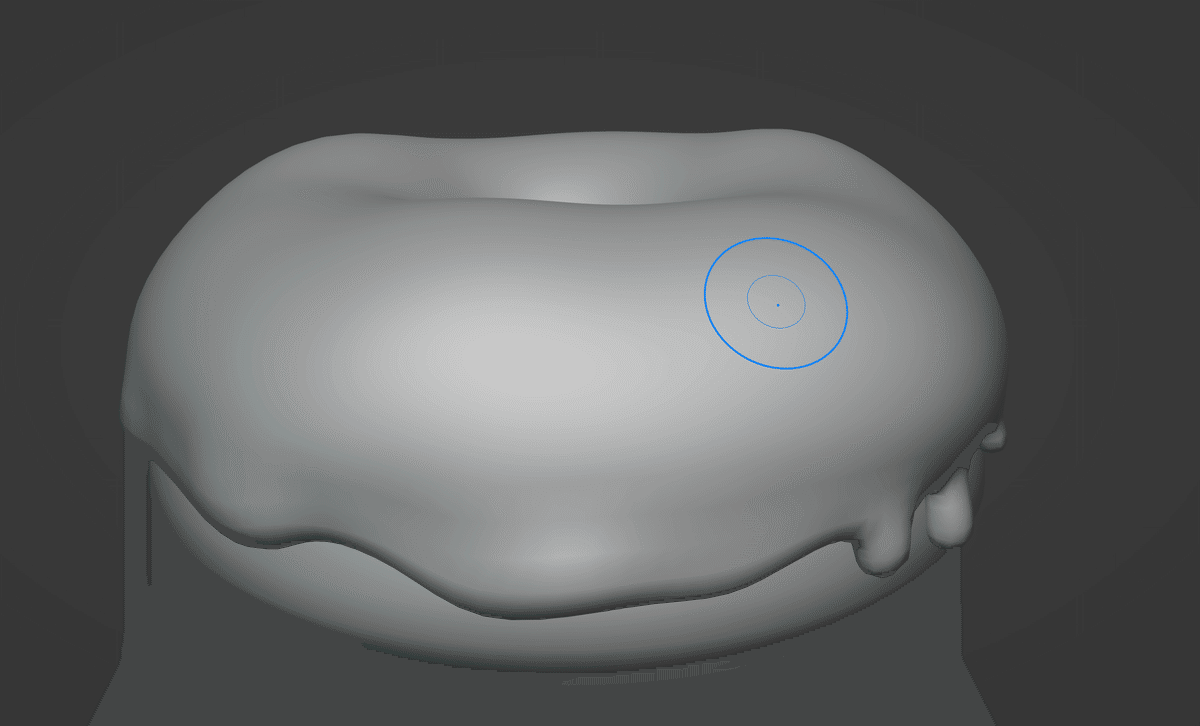
まぁこんなもんか・・・?
さて、次はドーナツ本体オブジェクトモードに戻し、ドーナツ本体を選択してから、同じようにちょっと凸凹させます。
【整える】
整えます。ふとらせたりしたので、ドーナツ本体にめり込んでいる可能性があります、ちょっとだけ移動させてあげましょう
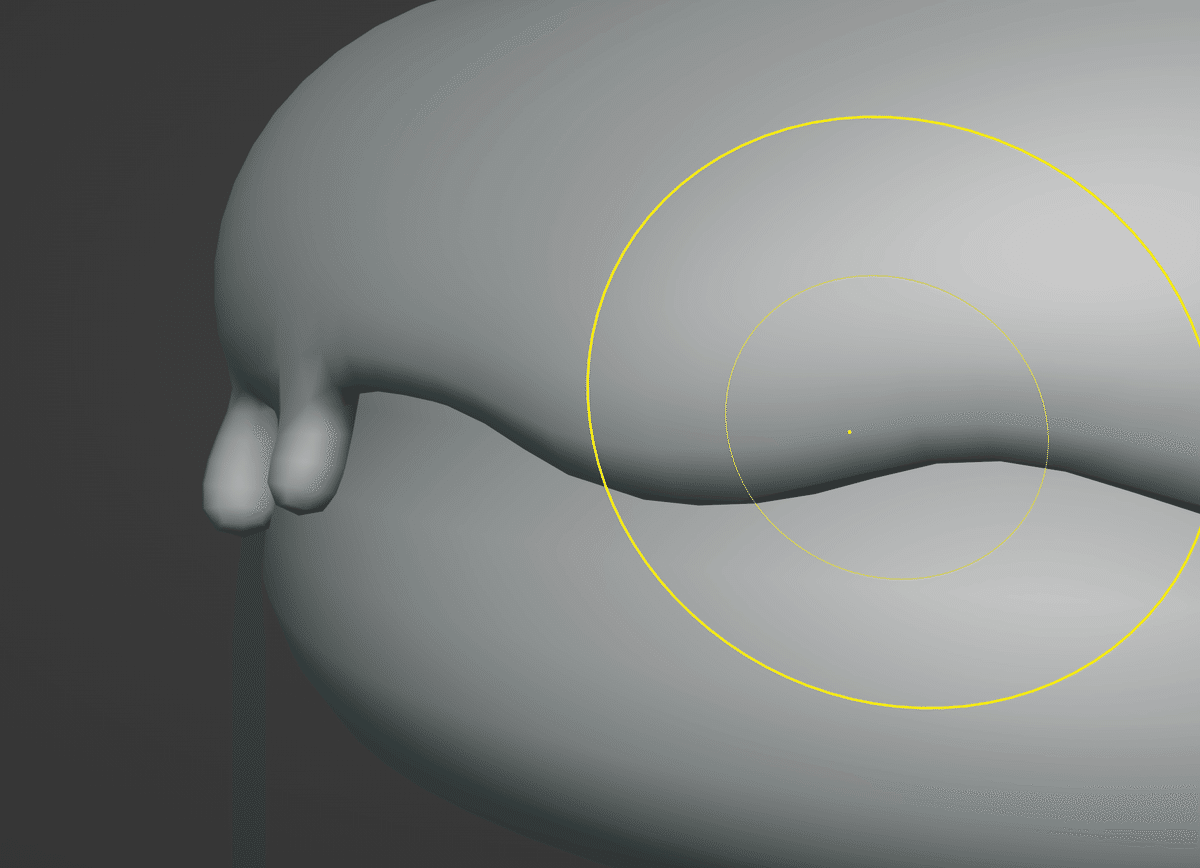
あれっ今回はここでおわり!もうパート5おわりましたっ
次回、色が付きますねー楽しみ
★★Litaはどんな人?★★
VtuberのLive2Dモデル制作をするクリエーターです。
あとVtuberとして配信もしています。
ご依頼はDMかWebsiteから受付中
(Commission OPEN, just DM me or via Website)
【JP◎ EN◎ CH△ FR△】
X(旧Twitter)→【https://twitter.com/LitaVtuber】
Website→【bit.ly/3lu1pT2】
Twitch→【bit.ly/3Ylf7WB】
BiliBili→【bit.ly/3xbzABx】
YouTube→【bit.ly/3JVDd6b】
同じ記事をファンボックスにも乗せようと思っています。
ご支援いただけるとものすごく製作の励みになります。ありがとうございます!
FanBox→【https://lita.fanbox.cc/】
